Dockcer上传hub和配置国内镜像源
Dockcer上传hub和配置国内镜像源
1.Dockcer上传hub
要将本地的Docker镜像上传到Docker镜像仓库,可以按照以下步骤操作:
linux环境
1.创建用户
首先,确保你已经在Docker Hub或其他容器注册表上创建了一个账户,并且拥有上传镜像的权限。
2.登录用户
在命令行终端中登录到Docker Hub或其他容器注册表。使用docker login命令,并输入你的用户名和密码。例如:
docker login
3.设置hub标签
接下来,使用以下命令将本地的镜像标记为目标注册表中的完整名称。可以使用docker images命令查看本地所有的镜像列表,并找到你想上传的镜像的名称和标签。例如:
docker images
REPOSITORY TAG IMAGE ID CREATED SIZE
my_image latest abcdef123456 1 week ago 550MB
使用以下命令来标记镜像:
docker tag my_image:latest your-docker-username/my_image:latest
替换 your-docker-username 为你在镜像仓库中的用户名。
4.镜像上传
最后,使用以下命令将标记的镜像上传到注册表:
docker push your-docker-username/my_image:latest
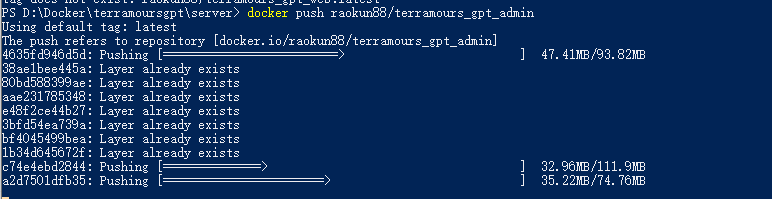
这将执行上传操作,并将镜像推送到你的Docker Hub账户或其他注册表账户中。
上传过程可能需要一些时间,具体时间取决于你的网络速度和镜像的大小。上传完成后,你可以在注册表中找到并使用你的镜像。
Windows/mac环境
使用客户端的朋友可以在客户端操作

2.Docker Hub 国内镜像源配置
Docker Hub 国内镜像源是指在国内境内提供 Docker 镜像服务的镜像源。由于国际网络带宽等问题,国内用户下载 Docker 镜像通常速度较慢。因此,为了解决这个问题,一些国内的公司和组织提供了 Docker 镜像的国内镜像源,例如阿里云、网易云、百度云等。使用这些镜像源,国内用户可以更快地下载 Docker 镜像,提高使用体验。
国内镜像源
有效的镜像源
以下是一些常见的 Docker 国内镜像源:
- 网易云 Docker 镜像:https://hub-mirror.c.163.com
- 百度云 Docker 镜像:https://mirror.baidubce.com
- 阿里云 Docker 镜像(需要使用阿里账号自行创建专属镜像仓库):https://cr.console.aliyun.com/
- DaoCloud Docker 镜像(配置文档):http://f1361db2.m.daocloud.io
使用这些镜像源,可以加速 Docker 镜像的下载,提高使用体验。根据自己的需求和使用情况,可以选择其中一个或多个镜像源。需要注意的是,不同的镜像源可能包含的 Docker 镜像不同,因此在使用时需要注意确认所需的 Docker 镜像是否在镜像源中存在。
无效的镜像源
Docker 官方国内镜像站:https://registry.docker-cn.com
腾讯云 Docker 镜像:https://mirror.ccs.tencentyun.com/
中国科学技术大学镜像站 Docker 镜像源(配置文档):https://docker.mirrors.ustc.edu.cn/
国内镜像站配置
命令行
在使用 Docker 时,可以通过将 Docker 镜像源设置为国内镜像源来加速镜像下载。例如,在使用 Docker 命令拉取镜像时,可以使用以下命令:
docker pull 镜像名称 -–registry-mirror=国内镜像源地址
其中,镜像名称 是要下载的 Docker 镜像的名称,国内镜像源地址 是要使用的国内镜像源的地址。通过这种方式,可以更快地下载 Docker 镜像。
配置文件
Linux
要配置 Docker 国内镜像源,可以按照以下步骤进行:
打开 Docker 配置文件
/etc/docker/daemon.json,如果该文件不存在,则可以创建该文件。在该配置文件中添加以下内容:
{
"registry-mirrors": ["https://hub-mirror.c.163.com"]
}
如果要使用多个镜像源,可以在
"registry-mirrors"数组中添加多个镜像源地址,以英文逗号分隔。保存配置文件,并重启 Docker 服务,以使配置生效。可以使用以下命令重启 Docker 服务:
sudo systemctl restart docker
如果使用的是 Ubuntu 14.04 等旧版系统,可以使用以下命令重启 Docker 服务:
sudo service docker restart
配置完成后,可以使用
docker pull命令测试是否成功使用了国内镜像源。例如,可以使用以下命令拉取官方的 Ubuntu 镜像:docker pull ubuntu
如果使用了正确的国内镜像源地址,镜像的下载速度应该比官方源快很多。
注意:如果在 Docker Desktop for Mac 或 Docker Desktop for Windows 中使用 Docker,可以在 Docker Desktop 的设置中进行镜像加速器的配置,不需要手动编辑配置文件。
Windows/Mac
以在 Windows 上配置 Docker 国内镜像为例,按照以下步骤进行:
打开 Docker 设置。可以在任务栏右下角找到 Docker 图标,右键单击该图标,然后选择“Settings”打开设置。
在设置界面中,选择“Docker Engine”选项卡,在该选项卡中找到“registry-mirrors”一栏。
在“registry-mirrors”一栏中,输入要使用的国内镜像源的地址,例如:
https://registry.docker-cn.com

点击“Apply & restart”保存设置,并等待 Docker 服务重启。
配置完成后,可以使用
docker pull命令测试是否成功使用了国内镜像源。例如,可以使用以下命令拉取官方的 Ubuntu 镜像:docker pull ubuntu
如果使用了正确的国内镜像源地址,镜像的下载速度应该比官方源快很多。
在 Mac 上的配置类似。
注意:在 Docker Desktop for Windows 中,还需要确保 Docker Daemon 正在运行,并已经启用了“Expose daemon on tcp://localhost:2375 without TLS”选项。可以在 Docker 设置的“General”选项卡中勾选该选项。
参考链接:https://www.cnblogs.com/yuzhihui/p/17461781.html
阅读如遇样式问题,请前往个人博客浏览: https://www.raokun.top
拥抱ChatGPT:https://first.terramours.site
开源项目地址:https://github.com/TerraMours/TerraMours_Gpt_Api
Dockcer上传hub和配置国内镜像源的更多相关文章
- Android studio配置国内镜像源
Android studio配置国内镜像源 不使用镜像也是可以的,据说谷歌在中国搭建了服务器 如果直接使用有问题,不妨使用镜像试试.有自动探测代理配置和手动代理配置. https://blog.csd ...
- Anaconda配置国内镜像源
1. 为conda配置(清华)镜像源 使用conda进行安装时,访问的是国外的网络,所以下载和安装包时会特别慢.我们需要更换到国内镜像源地址,这里我更换到国内的清华大学地址.(永久添加镜像) Wind ...
- pip 命令参数以及如何配置国内镜像源
文章更新于:2020-04-05 注:如果 pip 命令不可以用,参见:python pip命令不能用 文章目录 一.参数详解 1.命令列表 2.通用参数列表 二.实际应用 1.常用命令 2.`pip ...
- Kubernetes helm配置国内镜像源
1.删除默认的源 helm repo remove stable 2.增加新的国内镜像源 helm repo add stable https://burdenbear.github.io/kube- ...
- ubuntu14.04开启root用户 设置root密码 配置国内镜像源 设置分辨率
一.Ubuntu 默认是不允许 root 通过 ssh 直接登录的,可以修改 /etc/ssh/sshd_config,设置 1 PermitRootLogin yes 然后重启 ssh 服务即可 1 ...
- docker 配置国内镜像源 linux/mac/windows
部分内容来自:http://guide.daocloud.io/dcs/daocloud-9153151.html 加速器官方DaoCloud承诺:加速器服务永久免费且无流量限制 使用前提:注册Dao ...
- CentOS7-Docker 配置国内镜像源
Docker中国官方镜像加速 --registry-mirror=https://registry.docker-cn.com 网易163镜像加速 --registry-mirror=http://h ...
- Maven、Gradle 配置国内镜像源
Maven 全局配置 修改 Maven 默认的全局配置文件: 类 Unix 系统: Mac OS / Linux 默认在 ~/.m2/settings.xml Windows 系统:一般在 Maven ...
- manjaro18 配置国内镜像源
1.配置镜像源: sudo pacman-mirrors -i -c China -m rank 2.设置 archlinuxcn 源: sudo nano /etc/pacman.conf 添加以下 ...
- Ubuntu18.04..5 配置国内镜像源:解决E: Failed to fetch
镜像下载.域名解析.时间同步请点击 阿里云开源镜像站 问题描述 使用 sudo apt get-install 出现 E: Failed to fetch问题. 更换镜像源 错误原因:绝大多数情况下, ...
随机推荐
- 自然语言处理(NLP)
"自然语言处理(Natural Language Processing, NLP)是计算机科学领域与人工智能领域中的一个重要方向.它研究能实现人与计算机之间用自然语言进行有效通信的各种理论和 ...
- x.ai还是OpenAI?埃隆·马斯克的AI帝国【1】
大家可能知道,在上个月底埃隆·马斯克与1000多名来自各个行业的专家一起联名签署了"Future of Life Institute"发起的一个请愿书,呼吁全社会暂停至少6个月的高 ...
- NetBeans连接SQLServer2008配置
一.配置SQL Server (一)SQL Server配置管理器 1.打开SQL Server配置管理器 (1)文件路径,我的是C:\Windows\SysWOW64\mmc.exe, 也可以从开始 ...
- Java中AQS的原理与实现
目录 1:什么是AQS? 2:AQS都有那些用途? 3:我们如何使用AQS 4:AQS的实现原理 5:对AQS的设计与实现的一些思考 1:什么是AQS 随着计算机的算力越来越强大,各种各样的并行编 ...
- 园子的商业化努力:欢迎参加DataFun联合行行AI举办的数据智能创新与实践人工智能大会
大家好,今年是园子商业化生死攸关的一年,正在艰难而努力地向前推进,今天在首页发布一篇大会推广博文,望谅解. DataFun联合行行AI举办第四届"数据智能创新与实践人工智能大会", ...
- linux150常用命令
Linux最常用150个命令汇总 线上查询及帮助命令(2个) man 查看命令帮助,命令的词典,更复杂的还有info,但不常用. help 查看Linux内置命令的帮助,比如cd命令. 文件和目录操作 ...
- 即构低延迟直播产品L3,打造更优质的实时互动体验
以短视频.直播为代表的音视频互动,正成为互联网主流的交互方式.拿直播举例,它从一种娱乐形式,逐渐融合于教育.娱乐.电商.旅游等多种生态中.未来,直播还将成为像水.电一样的基础设施. 然而,仅仅可进行音 ...
- 即构SDK9月迭代:外部采集、音频频谱、房间附加消息等多个模块功能上新
即构SDK9月迭代来了,本月SDK在外部采集.音频频谱.房间附加消息等多个功能模块均有新功能上线,并且还针对K歌音乐场景下,优化了变调功能效果.以下是详细的迭代内容: LiveRoom 新增 1. ...
- 运维自动化工具--Ansible
运维自动化工具Ansible 1. ansible安装 rocky安装 需要先安装 enel源 # yum install -y epel-release 然后再安装ansible # yum ins ...
- ranger2.1.0源码编译以及安装
ranger2.1.0源码编译以及安装 编译环境准备 环境需求 示例版本 JDK8 Java(TM) SE Runtime Environment (build 1.8.0_231-b11) mave ...
